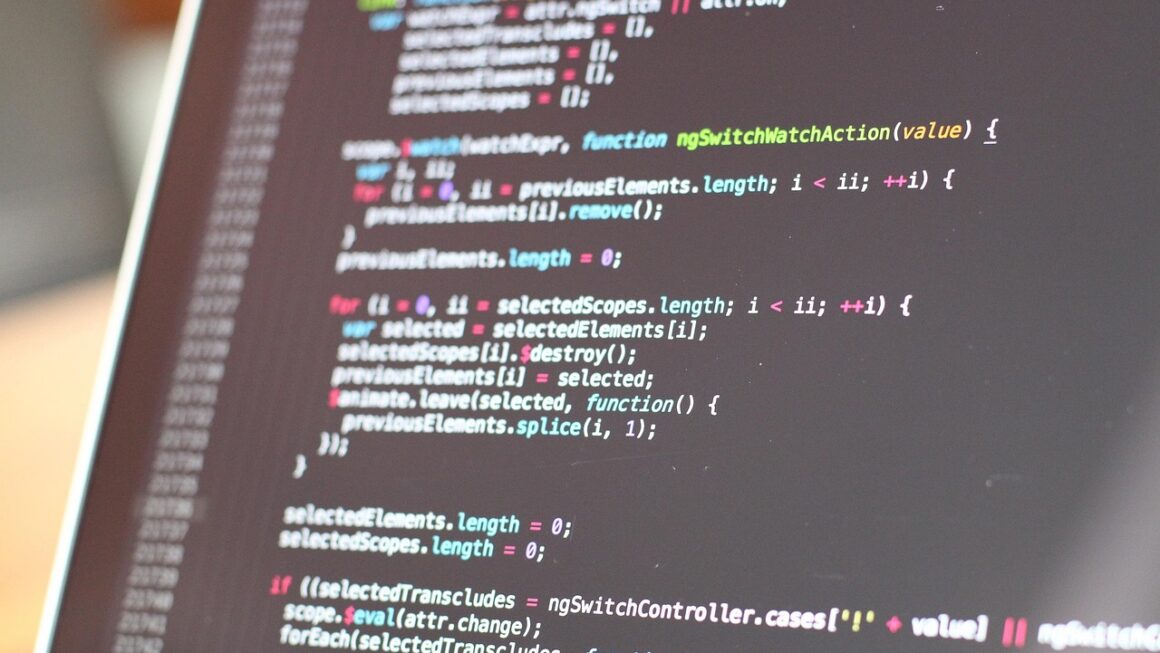|
EN BREF
|
Vous souhaitez vous débarrasser d’applications inutiles sous Windows 11 ? La désinstallation d’un logiciel est simplifiée avec cette version. Ce guide propose différentes méthodes pour supprimer les programmes facilement. Avant de procéder, il est conseillé de vérifier l’utilité des applications, car certaines peuvent être essentielles au fonctionnement du système. Les principales méthodes incluent l’accès via « Applications et fonctionnalités », le « Panneau de configuration » et directement via le menu Windows. Chacune de ces approches permet de désinstaller proprement les applications, garantissant ainsi un ordinateur optimisé.
Dans la quête d’un ordinateur performant, la gestion des applications est essentielle. Avec Windows 11, désinstaller des logiciels obsolètes ou inutilisés est devenu un processus simplifié. Ce guide complet vous expliquera comment procéder à cette désinstallation en utilisant différentes méthodes et vous fournira des conseils pratiques pour garantir un nettoyage efficace de votre système. Que vous soyez novice ou expérimenté, vous découvrirez ici des étapes claires et accessibles.
Comprendre le système d’exploitation Windows 11
Windows 11 a apporté une variété de changements et d’améliorations par rapport à ses prédécesseurs. Avec une interface utilisateur modernisée et une meilleure gestion des ressources, il est conçu pour offrir une expérience utilisateur plus fluide. Cependant, certains programmes préinstallés peuvent encombrer votre espace de stockage et nuire aux performances de votre machine. Ainsi, savoir comment désinstaller ces logiciels devient crucial afin de maintenir un environnement de travail optimal.
Précautions à prendre avant de supprimer un programme
Avant de vous lancer dans la désinstallation, il est essentiel de prendre certaines précautions. Windows 11 est souvent livré avec une variété d’applications par défaut qui peuvent sembler inutiles. Toutefois, certains programmes sont en réalité nécessaires au bon fonctionnement du système. Par conséquent, il est prudent de ne désinstaller que les applications dont vous êtes sûr de ne pas avoir besoin.
Assurez-vous également de sauvegarder vos données importantes avant toute désinstallation. Cela garantira que vous ne perdez pas d’informations cruciales si une application que vous avez supprimée était, contre toute attente, essentielle.
Supprimer un programme via « Applications et fonctionnalités »
La méthode la plus connue pour désinstaller un programme sur Windows 11 est d’utiliser le menu « Applications et fonctionnalités ». Cette méthode est directe et vous permet de gérer toutes vos applications en un seul endroit.
Voici les étapes à suivre :
- Ouvrir le menu « Démarrer » puis cliquer sur « Paramètres » (vous pouvez également utiliser la combinaison de touches « Windows + i ») ;
- Cliquer sur « Applications et fonctionnalités » pour accéder à la liste de toutes les applications installées ;
- Localiser le programme que vous souhaitez désinstaller dans la liste fournie ;
- Cliquez sur les trois points à droite du nom du programme, puis sélectionnez « Désinstaller » ;
- Confirmez la désinstallation en cliquant à nouveau sur « Désinstaller » lorsque le message d’avertissement s’affiche ;
- Facultatif : Fermez la fenêtre « Applications et fonctionnalités » et redémarrez votre ordinateur pour vous assurer que le programme a bien été supprimé.
Supprimer un programme via le « Panneau de configuration »
Si vous préférez une autre méthode, vous pouvez désinstaller un programme par le Panneau de configuration. Bien que moins connu, cette approche est tout aussi efficace et permet d’accéder directement à tous vos programmes.
Pour utiliser cette méthode, suivez ces étapes :
- Accédez à la zone de recherche dans la barre des tâches ou ouvrez le menu « Démarrer », puis cliquez sur l’icône de la loupe ;
- Tapez « Panneau de configuration » dans la barre de recherche et sélectionnez le lien qui apparaît ;
- Localisez la section « Programmes » puis cliquez sur « Désinstaller un programme » ;
- Choisissez le programme que vous souhaitez supprimer, puis cliquez sur « Désinstaller » au-dessus du nom du programme ;
- Confirmez la suppression pour finaliser le processus ;
- Facultatif : Fermez la fenêtre et n’oubliez pas de redémarrer votre PC pour vous assurer que la désinstallation a été effectuée correctement.
Supprimer un programme via le menu Windows
Une autre méthode rapide pour désinstaller un programme est d’utiliser le menu Windows lui-même. Cette méthode est particulièrement utile pour ceux qui souhaitent effectuer des désinstallations rapidement sans passer par plusieurs menus.
Voici comment procéder :
- Appuyez sur la touche « Windows » ou cliquez sur l’icône « Windows » dans la barre des tâches ;
- Sélectionnez « Toutes les applications » pour afficher la liste des programmes installés, ou tapez le nom du programme que vous désirez désinstaller dans la barre de recherche ;
- Effectuez un clic droit sur le programme que vous souhaitez supprimer et sélectionnez « Désinstaller » ;
- Facultatif : Quittez le menu Windows et redémarrez votre PC pour valider que le programme a bien été enlevé.
Utiliser PowerShell pour désinstaller des applications
Pour les utilisateurs plus avancés qui sont à l’aise avec les outils de commande, PowerShell offre une méthode supplémentaire pour désinstaller des logiciels de manière proactive et avec plus de contrôle. Cette méthode est particulièrement utile pour les applications qui ne peuvent pas être désinstallées via les méthodes standard.
Voici comment utiliser PowerShell :
- Recherchez « PowerShell » dans la barre des tâches et exécutez l’application en tant qu’administrateur ;
- Pour obtenir une liste de toutes les applications installées, tapez la commande suivante : Get-AppxPackage et appuyez sur « Entrée » ;
- Une fois que vous avez identifié l’application que vous souhaitez désinstaller, utilisez la commande suivante en remplaçant [Nom du package] par le nom de votre application : Remove-AppxPackage [Nom du package] ;
- Appuyez sur « Entrée » pour exécuter la commande et désinstaller l’application.
Désinstallation via les paramètres d’application avancés
Windows 11 offre également des options avancées qui peuvent être utilisées pour désinstaller des applications plus complexes, telles que celles qui ne se désinstallent pas facilement par les méthodes standard. Utiliser les paramètres avancés d’une application peut vous permettre de mieux comprendre ce que vous désinstallez.
Pour cela, suivez ces étapes :
- Accédez au menu « Démarrer » puis cliquez sur « Paramètres » ;
- Allez à « Applications » et ensuite vers « Applications et fonctionnalités » ;
- Trouvez l’application en question et cliquez sur son nom pour ouvrir un menu d’options ;
- Vous verrez alors des détails supplémentaires sur l’application et, si disponible, une option pour « Désinstaller » apparaitra, à condition que l’application soit bien désinstallable depuis cet endroit.
Désinstaller des applications tierces avec des outils spécialisés
Parfois, des applications tierces peuvent s’installer sur votre ordinateur et devenir difficiles à supprimer. Dans ces cas, des outils spécialisés peuvent être utilisés pour nettoyer votre système. Des logiciels tels que Revo Uninstaller ou IObit Uninstaller sont conçus pour supprimer les applications et les résidus qui pourraient rester, ce qui est un excellent moyen de vérifier si une application a été complètement désinstallée.
Ces outils offrent souvent une interface plus intuitive et la possibilité d’afficher des détails supplémentaires concernant les fichiers associés à l’application que vous souhaitez supprimer. Ils vous guident tout au long du processus et s’assurent que toutes les traces d’une application sont éliminées.
Résoudre les problèmes de désinstallation
Dans certaines situations, vous pourriez rencontrer des problèmes en essayant de désinstaller un logiciel. Que ce soit un programme récalcitrant ou un logiciel qui ne semble pas vouloir disparaître, il existe plusieurs solutions.
Toutes les solutions impliquent de commencer par redémarrer votre ordinateur pour voir si cela résout le problème. Si cela ne fonctionne pas, vous pouvez essayer de désinstaller l’application en mode sans échec, qui empêche le chargement de certains fichiers de programme qui pourraient interférer avec le processus de désinstallation.
Supprimer les fichiers résiduels après désinstallation
Une fois que vous avez désinstallé un logiciel, il peut rester des fichiers résiduels sur votre système. Ces fichiers peuvent ralentir votre ordinateur au fil du temps et occuper de l’espace de stockage inutile.
Pour vous débarrasser de ces fichiers, vous pouvez utiliser des outils comme CCleaner pour analyser votre disque et supprimer les fichiers inutiles. Cela vous aidera à maintenir votre système propre et performant.
Conseils pour une gestion efficace des applications sur Windows 11
Une fois que vous avez désinstallé les programmes indésirables, il est important d’adopter de bonnes pratiques pour gérer les applications à l’avenir. Voici quelques conseils :
- Avisez-vous régulièrement des applications installées et dites adieu à celles que vous ne comptez plus utiliser ;
- Faites attention à lors de l’installation de nouveaux logiciels, en évitant les installations automatiques de programmes supplémentaires qui peuvent souvent être indésirables ;
- Utilisez des outils de gestion des applications pour simplifier vos processus de désinstallation et de nettoyage ;
- Rendez-vous occasionnellement dans les paramètres de votre système pour vérifier l’utilisation de l’espace disque et identifier les applications encombrantes.
Conclusion sur la désinstallation des applications sous Windows 11
La désinstallation de logiciels sous Windows 11 ne doit pas être une tâche difficile. Grâce aux méthodes simples et aux outils disponibles, il est facile de gérer les applications sur votre système. N’oubliez pas d’être conscient des programmes que vous désinstallez et de prendre des mesures pour maintenir votre système en bon état. Vous vous rendrez rapidement compte qu’une gestion efficace des applications contribue à améliorer les performances et l’expérience globale de votre ordinateur.
Témoignages sur Windows 11 : Guide complet pour désinstaller un logiciel facilement
Je suis ravi d’avoir découvert ce guide sur Windows 11 pour désinstaller les logiciels. Avant, j’avais du mal à comprendre comment gérer les applications, mais grâce aux étapes simples fournies, j’ai réussi à libérer de l’espace sur mon disque dur en un rien de temps. Les instructions étaient claires et précises, ce qui m’a facilité la tâche en tant que novice en informatique.
Utiliser le menu « Applications et fonctionnalités » a été une révélation pour moi. C’était tellement simple ! En quelques clics, j’ai pu supprimer des programmes que je n’utilisais plus. Je n’avais jamais osé désinstaller des logiciels auparavant, mais ce guide m’a donné confiance. Je me sens maintenant plus à l’aise pour gérer mon PC.
J’ai également essayé la méthode via le « Panneau de configuration ». Bien que je pensais que cela serait un peu plus compliqué, la manière dont le processus était expliqué m’a permis de désinstaller un programme en un minimum de temps. C’est impressionnant de voir à quel point Windows 11 a facilité cette tâche par rapport aux versions précédentes.
Ce que j’ai particulièrement apprécié, c’est que les conseils étaient accompagnés de petites astuces, comme redémarrer l’ordinateur après la désinstallation. Cela m’a rassuré, car je voulais m’assurer que tout était en ordre. Avec ce guide, je me sens plus serein sur la gestion de mon système d’exploitation.
Enfin, j’aimerais souligner la rapidité de la méthode accessible directement depuis le menu Windows. C’est devenu ma méthode préférée pour désinstaller des programmes. En quelques secondes, je peux désinstaller un logiciel sans me perdre dans des options compliquées. C’est exactement ce dont j’avais besoin pour optimiser mon expérience sur Windows 11.